
En esta ocasión, analizamos el foco Razer Key Light Chroma, el cual está especialmente indicado para los streamings, donde podremos personalizar el color e intensidad de la iluminación con una gran variedad de efectos de color y posibilidades. Y además, lo podremos controlar tanto desde el ordenador como desde el móvil, facilitando, por tanto, su uso.
Presentación
La marca Razer cuenta en el mercado con un gran abanico de productos, desde periféricos como teclados o ratones, hasta portátiles o mesas de sonido, entre otros productos, principalmente destinado al mundo gaming.
En esta ocasión, vamos a analizar este foco para streaming, con el que mejorar la calidad de la iluminación que tengamos, además de poder ajustar el color que necesitemos en cada momento.
Sin más, os dejamos con las características del foco Razer Key Light Chroma.
Características Foco Razer Key Light Chroma
- MARCA: Razer
- MODELO: Key Light Chroma
- MATERIAL: Aluminio
- MONTAJE: Pinza para mesa
- BOTONES: Interruptor de encendido / apagado y botón de restablecer
- COLORES: Blanco 3000 a 7000K ajustable
RGB - BRILLO: 2800 lúmenes, ajustable de 0 al 100%
- MEDIDAS: 360 x 260mm (solo el foco)
553 mm mínimo, 1350 mm máximo (pie + adaptador + pinza para la mesa) - PESO: 1600 gramos (solo foco)
760 gramos (pie + adaptador + pinza para la mesa) - AMPLITUD DE LA PINZA: 2,5 a 75 mm
- CONECTIVIDAD: Wifi / Bluetooth
- TOMAS DE CORRIENTE: para varios países
- VARIOS: Manual de instrucciones y pegatinas
Dónde comprar el Razer Key Light Chroma
El foco Razer Key Light Chroma, lo podremos adquirir en tiendas como Amazon, así como también en la propia web de Razer.
Contenido y Embalaje
El foco Razer Key Light Chroma, nos viene dentro de una caja de cartón, donde podemos ver dibujado tanto el foco como el soporte del mismo, además de las diferentes funciones que trae, como la conectividad wifi o la posibilidad de personalizar la iluminación, al contar con RGB.

En su parte trasera, podemos ver todo lo que nos trae mucho más detallado, tanto el propio foco como el soporte, las abrazaderas o el cable de corriente. Junto a esto, encontramos las especificaciones del mismo y las dimensiones de cada parte.

En uno de los laterales, tenemos las diferentes certificaciones y el indicativo “GoGreenwithRazer”, así como se indica que se realizó de una forma más ecológica. En los otros laterales, vemos las frases: “The key to pro lighting” y “Razer”.



Abrimos la caja y nos encontramos el manual de instrucciones en primer plano, estando, debajo de éste, el propio foco.


Retiramos ambos para observar diferentes compartimentos de cartón, así como uno largo y acolchado, con la barra en su interior. En el resto, encontramos los diferentes accesorios para montar el foco.




Conectividad y Pruebas
Ahora es el turno de ver estos accesorios, empezando por la barra, la cual, es de aluminio y la podemos extender en 2 tramos que podremos fijar con la mano. En la parte superior, viene un anclaje para colocar la rótula y en ésta el foco. En su parte inferior, tenemos una rosca para fijarla en la base y ésta a una mesa.



La rótula, engancha en la parte superior abrazando el tubo, apretándola con una palomilla, con esto, quedará más firme, permitiendo rotarla, si así fuese necesario, con solo aflojar algo la palomilla.

Para pasar el cable, tenemos un par de enganches plásticos que se insertan al palo.



Por último, dentro de los accesorios del foco Razer Key Light Chroma, tenemos su base, la cual, tiene una forma de U con un vástago en su interior móvil para fijarlo en una mesa, el cual, tendremos que mover con la manivela inferior. A su vez, en la parte superior, encontramos la rosca donde insertaremos el tubo del foco. Además, tenemos el logo de Razer en la parte exterior del soporte.






Ahora toca pasar al propio foco Razer Key Light Chroma, el cual, como podemos ver, tiene una forma rectangular, con un borde en negro y el centro de plástico translúcido.

Por la parte trasera, vemos como tiene una pequeña caja donde insertaremos el cable de corriente y, debajo de ésta, están las indicaciones y certificados del foco.



En el centro de los 4 laterales, podemos ver un orificio roscado para poder fijar el foco al soporte.




Para montar el foco, primeramente, colocaremos la pinza del tubo en el lugar donde lo vayamos a dejar.

Seguimos enroscando el tubo y, por último, fijamos la pieza rotatoria al foco y al tubo, dejándolo en la posición que mejor se nos adapte, ya sea con luz directa o reflejada. Ahora, solo nos quedará conectar el cable de corriente para poder empezar a configurarlo en la aplicación.
Para ajustar la altura, solo tendremos que aflojar las dos rótulas, consiguiendo estirarlo al punto más óptimo y volvemos a apretarlas. Este montaje es fácil de realizar y ajustar en la posición que queramos, aunque tendremos que tener en cuenta que hay que quitar el tornillo de la rótula para montarlo.

Ahora toca conectar el foco Razer Key Light Chroma a la corriente y proceder con la instalación y configuración del mismo en la red wifi. Para esto, seguiremos las instrucciones que nos vienen en el manual. En nuestro caso, lo hemos hecho desde el PC, con la aplicación Razer Synapse 3.
Aquí, nos aparecerá el dispositivo, el cual tendremos que seleccionar, para posteriormente, indicar la red wifi que asociaremos a él. En las siguientes imágenes os lo mostramos.
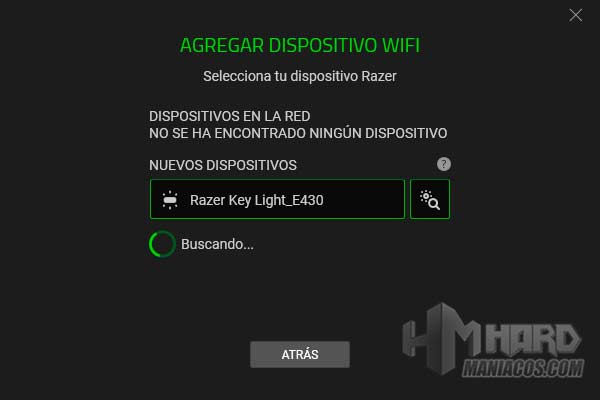
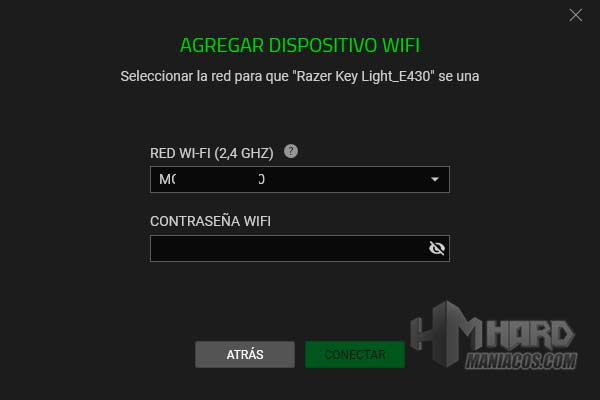

Finalmente, después de realizar el proceso, ya nos aparece en el propio Razer Synapse 3.
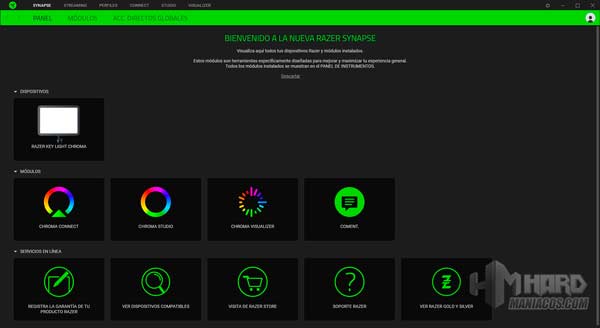
Para poder personalizarlo, bastará con pinchar en el propio foco, donde nos aparecerán todas las opciones. Hay que indicar que, para poder usar los colores, tendremos que tener el brillo por debajo del 15, activando la opción “Brillo de Chroma”. En el caso de desactivarla, podremos dar mucha más luz con el foco, aunque no nos permitirá usar los colores, ya que quedarían tapados por ésta.
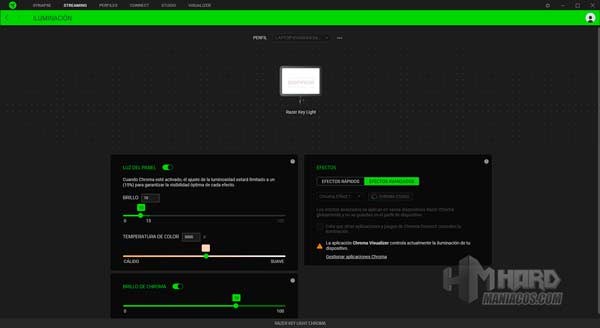
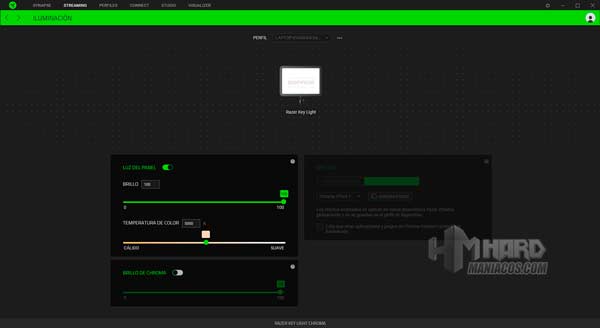
Además, también podemos usar el Razer Chroma Studio, donde tendremos más posibilidades, con efectos y colores.
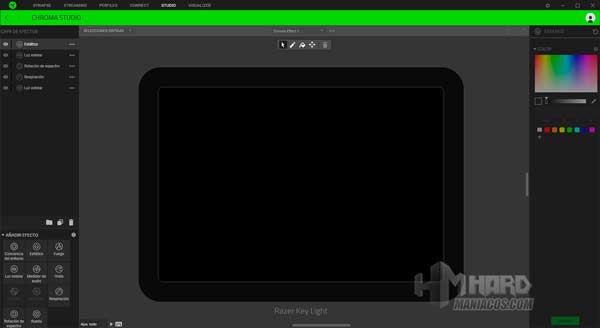
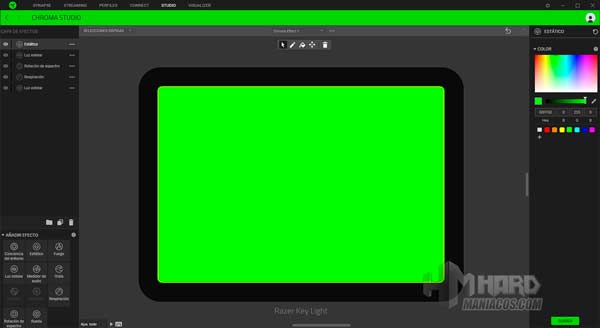
Ahora es el turno de usar la app móvil para configurar el foco, una opción más si no queremos personalizarlo desde el PC. Para ello, tendremos que tener Android 8 o superior y usar la app “Razer Streaming”. En ésta, una vez instalada, nos aparecerá la opción de añadir dispositivo, pinchamos en ella y seguimos los pasos.
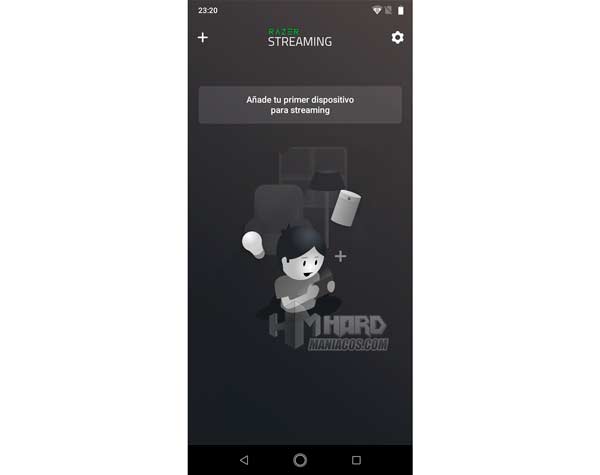
Marcamos el foco y seguimos. Algo a destacar, es que tendremos que activar la ubicación para poder usar este foco, algo que no entendemos, ya que no es una función necesaria.
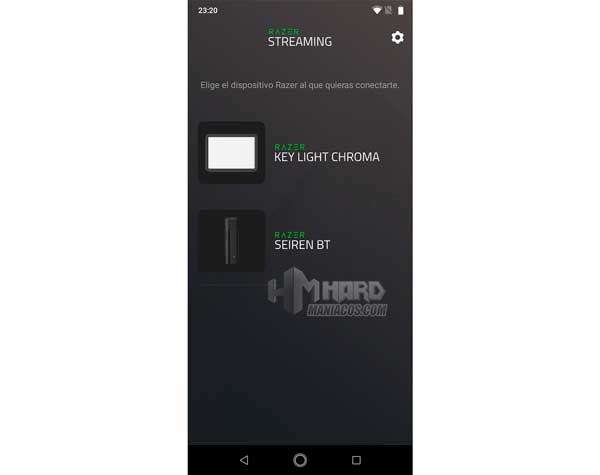
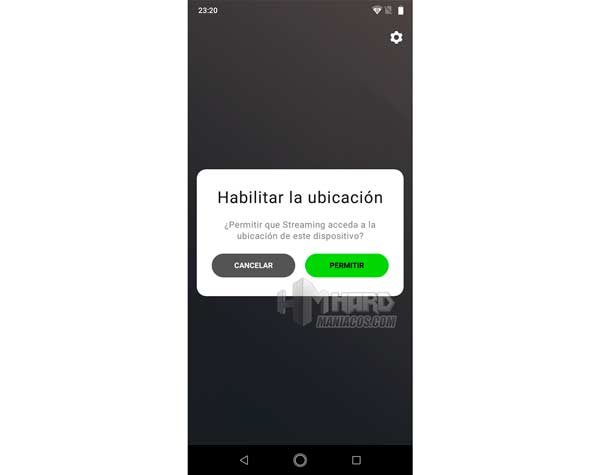
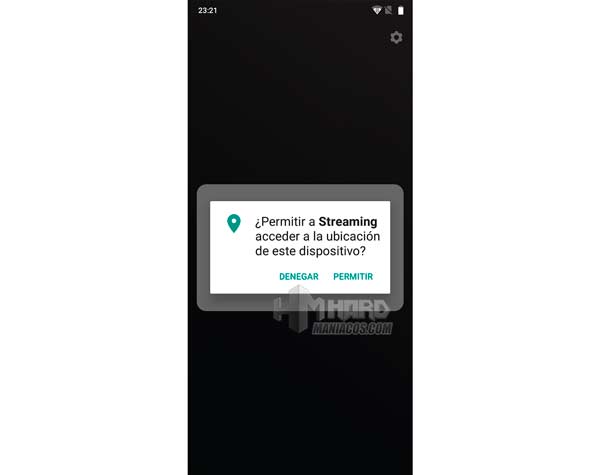
Nos aparecerá el foco, lo marcaremos y le daremos a Conectar.
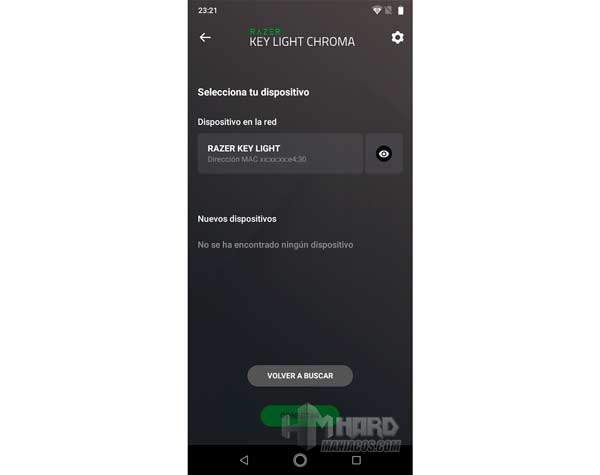
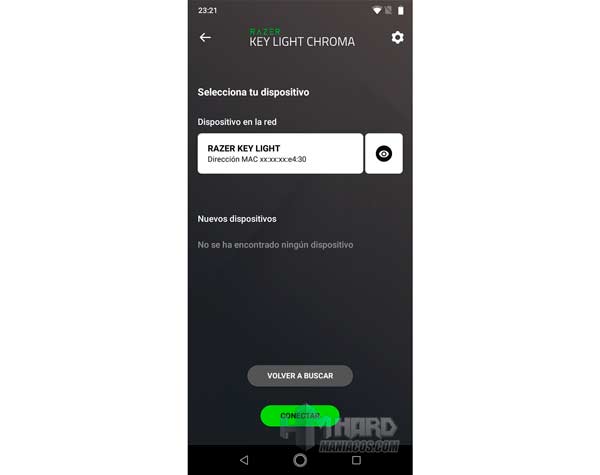
Una vez terminado el emparejamiento, ya lo podremos usar, solo tendremos que seleccionar el foco para entrar en las opciones de configuración.
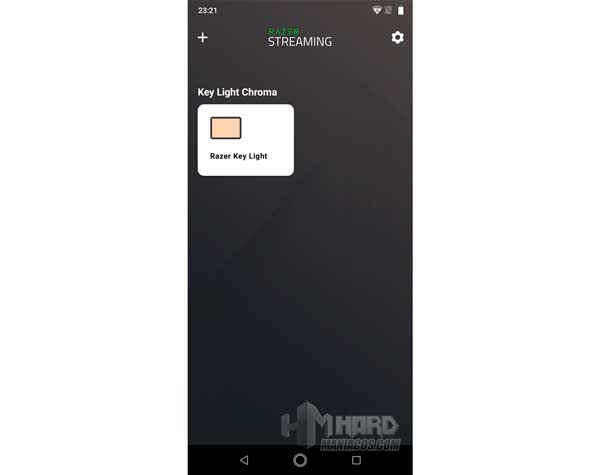
Aquí, como podemos ver, nos permitirá ajustar el brillo, la temperatura de color y el efecto Chroma, además de darnos la opción de cambiar el nombre al foco. Algo útil para saber cuál estamos controlando, en el caso de tener varios.
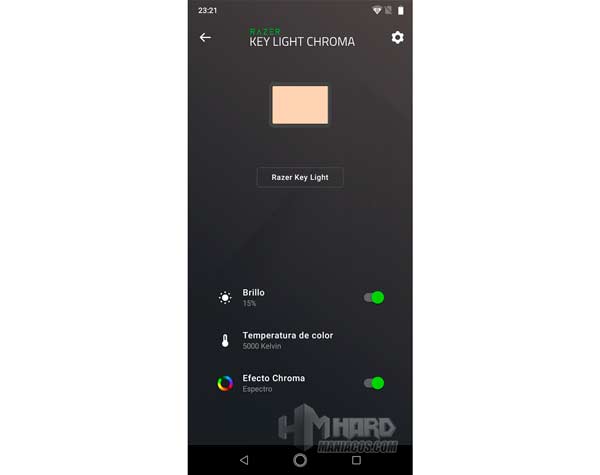
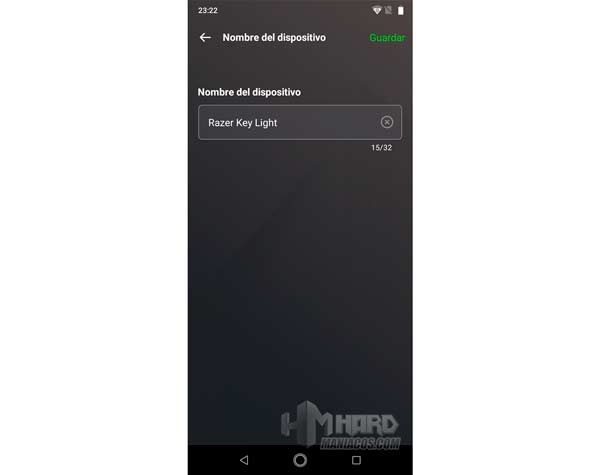
En las opciones de Chroma, podremos elegir diferentes colores y efectos, teniendo a nuestra disposición los siguientes: Espectro, Estático, Onda, Rueda, Luz estelar y Respiración.
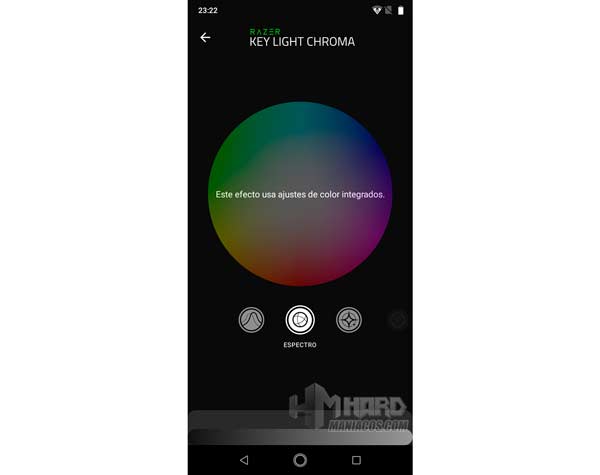
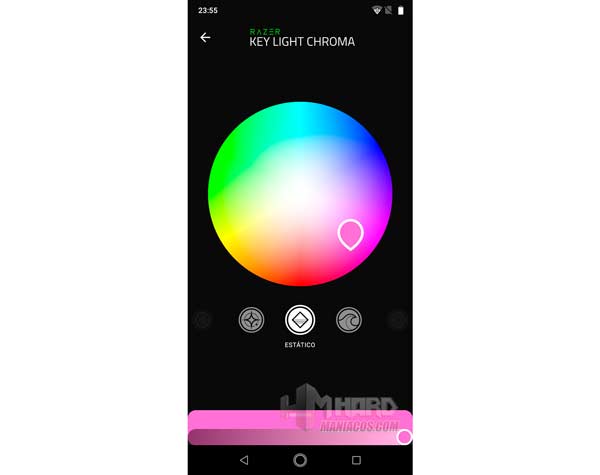
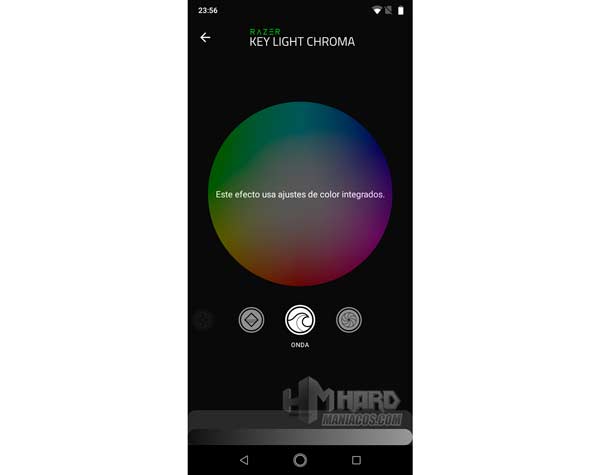
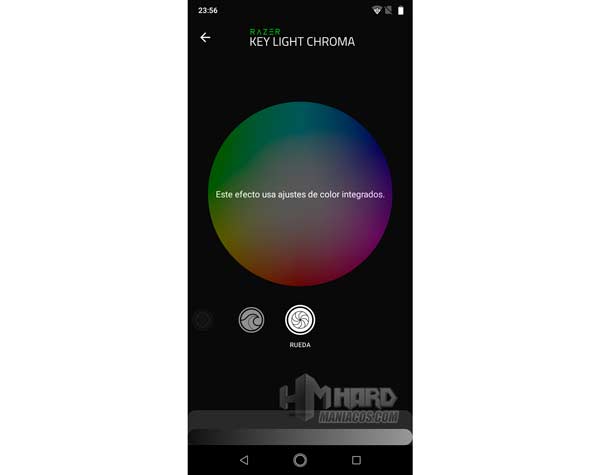
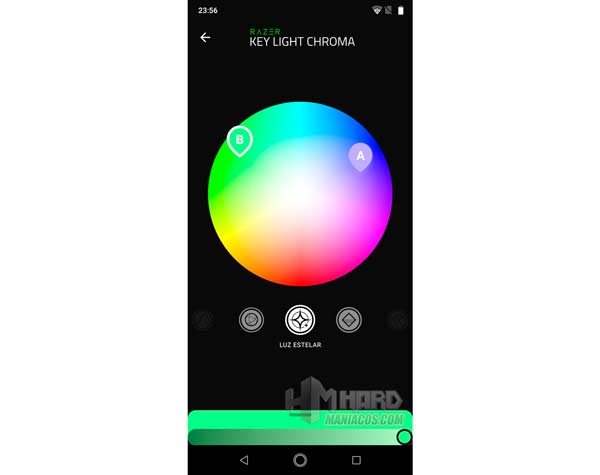
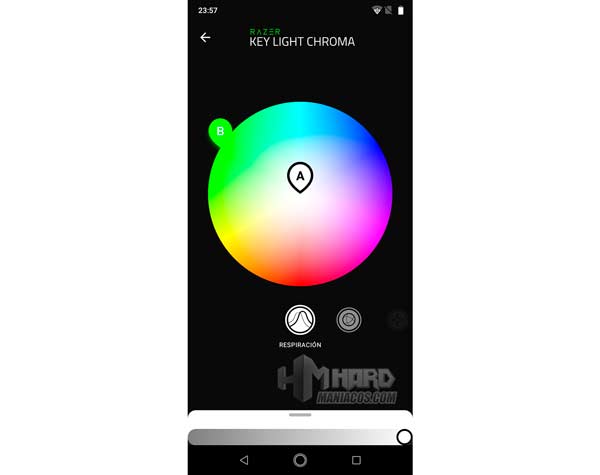
Por último, también tenemos más ajustes, incluyendo las opciones de soporte o comentarios, por si tenemos alguna duda o problema con el foco. Incluso, podremos “olvidar” el foco si así lo deseamos, para ello, bastará con deslizar el nombre del mismo cara la izquierda.
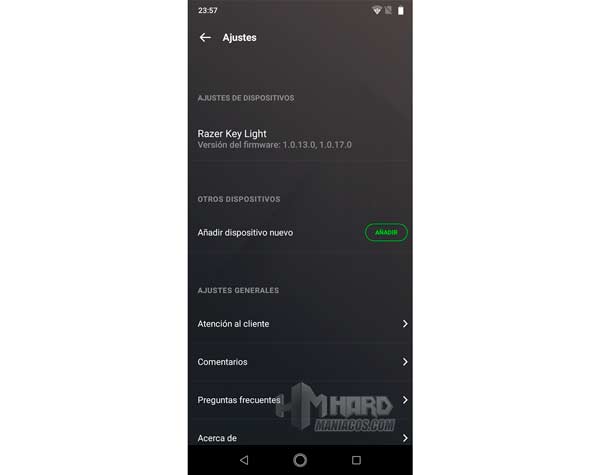
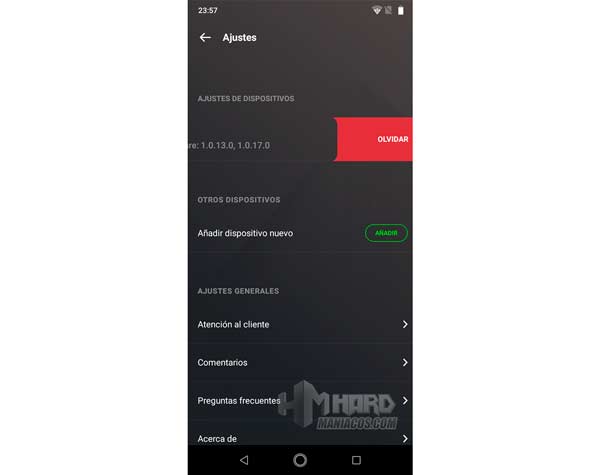
En cuanto a la propia iluminación, decir que es bastante buena, tanto en los colores de luz blanca, con los diferentes tonos de color, como en los propios colores, donde podremos ajustar el que más nos guste. Además, también, desde el software o app, ajustaremos diferentes efectos de una forma fácil y cómoda. A continuación, os dejamos con una pequeña muestra de algunos de los colores que podemos configurar en el Razer Key Light Chroma.








Conclusión
Después de analizar y probar el foco Razer Key Light Chroma, podemos decir, como pros, que tiene una buena calidad de materiales, siendo fácil de montarlo y configurarlo con la red wifi y aplicación y app. Desde estas aplicaciones, nos permitirá ajustar el diferente tono de color, así como los efectos de color.
Gracias a que posee una gran pinza, lo podremos instalar en casi cualquier lugar, además, con la longitud del tubo, podremos ponerlo por detrás del monitor, iluminándonos perfectamente, tanto como luz reflejada, como directa. También destacar la longitud del cable y todas las tomas que tiene, con lo que, no tendremos problema para cambiar de país.
Por otra parte, los contras que le hemos visto son: el tornillo que tiene la rótula lo tenemos que retirar del todo, algo que nos puede resultar algo complicado para montarlo. Por otro lado, el brillo no podrá superar el 15% para poder ver los colores, de otra forma, solo ajustaremos la calidad de la iluminación. El botón de encendido no indica en qué posición está. Además, necesitaremos activar la ubicación para poder usarlo en el móvil, algo que no entendemos que sea necesario; y el precio nos parece algo elevado.
Con todo esto, le damos el premio de producto recomendado, siendo muy útil para aquellos streamers que quieran personalizar más su setup, o si necesitamos una fuente de luz para hacer fotos a objetos, con la posibilidad de ajustar el color y tono de la iluminación.
Pros
- ✔️ Calidad de los materiales
- ✔️ Facilidad de montaje y uso, tanto desde app como Synapse
- ✔️ Versatilidad de tonos de iluminación y colores
- ✔️ Grosor de la pinza
- ✔️ Altura del tubo
- ✔️ Longitud del cable
Contras
- ❌ Hay que bajar el brillo para poder ver los colores
- ❌ Tendremos que retirar completamente el tornillo de la rótula
- ❌ No sabemos si está apagado o encendido con solo viendo el botón
- ❌ En la app es necesario activar la ubicación para poder usarlo
- ❌ Precio
Agradecimientos
Agradecer, en primer lugar, a la marca Razer que nos haya dejado probar este foco, además de a Isabel Fernández, al ayudar en la elaboración de esta review.






